|
Illustrator水滴制作
在学习如何制作以上卷首出现的标志图形之前,我们需要先来学习水滴基础型的制作。跟着Relen利用简易的操作步骤看看如何使用illustrator制作晶莹剔透的水滴。实际上,很多奇妙无穷的创意均是由简易图形开始的,他们的延展设计往往能够带来更多的创造力。
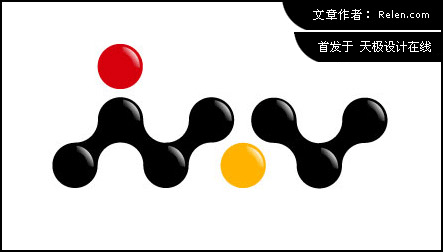
选择〖椭圆工具〗,按住【Shift】+鼠标绘制一个正圆形。

选择〖剪刀工具〗,在正圆的上顶点上单击鼠标。单击后,闭合的圆形路径被切断了。
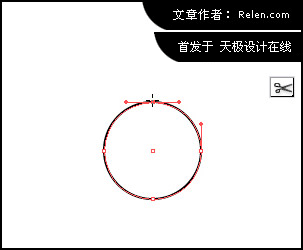
继续选择〖剪刀工具〗,在正圆的右侧顶点上单击鼠标。
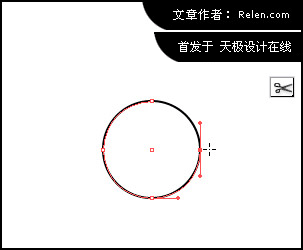
选择〖选取工具〗(俗称黑箭头),挪动给分离的小段路径。
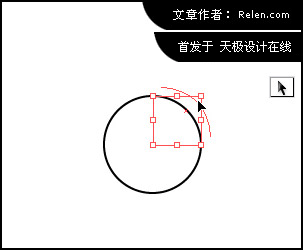
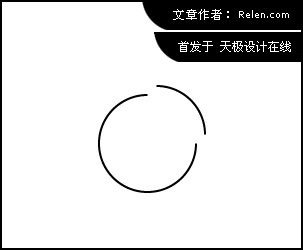
以上操作完成时,我们会分别得到如上图所示的3/4个圆路径及1/4个圆路径。
把这两段路径同时复制一套,方法很多。如先选择它们【Ctrl+C】之后,再【Ctrl+V】,即可复制出一套路径。而Relen首先选中它们,使用了黑箭头工具,点住【Alt】+鼠标左健按住后挪动鼠标,形成如下图中的所出现的黑白箭头叠加的特殊双箭头,这表示,Relen已经开始在复制它们了。
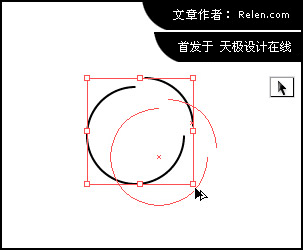
松开鼠标,你会看到两套路径。这是我们要的结果。
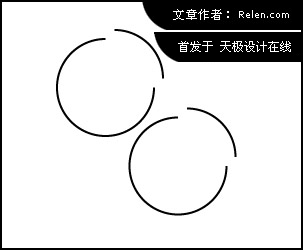
旋转这些路径摆成如图所示的位置。接下来是要把他们连接起来。
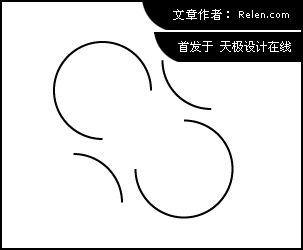
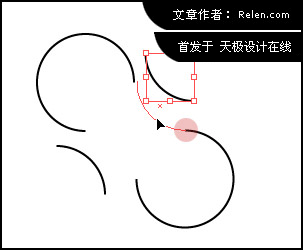
四个分离的点均对齐是需要一定的耐心的,Relen通常是以一个点作为起点,如上图中红色标注的驻点。
肉眼看到的合并是不精确的,放大它到足够大,很清晰就可以了解到,它们并没有能够真正对齐。
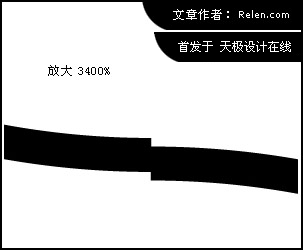
此时选择【Ctrl+Y】,从预览模式调换成素描模式。通过黑箭头工具有耐心的把它们对齐。如何,效果不错吧。再接再厉!
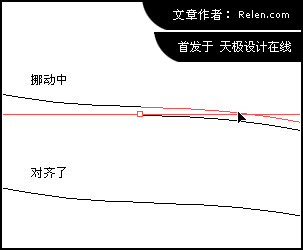
使用白箭头工具,选中两个驻点重合的这个点。然后输入快捷键【Ctrl+J】,这两个驻点就连接起来了。
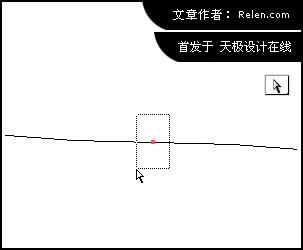
同样的事情,需要做四次,这四段断开的路径,就会被重新组合在一起。 以上操作均是在素描模式下完成的,别忘记变会预览模式阿。
键入【Ctrl+Y】,进行预览模式与素描模式的切换。效果出来了吧。呵呵,下面要进行的是光的部分的图形制作。别小看这个地方,它若不够自然,会使作品整体失色很多。
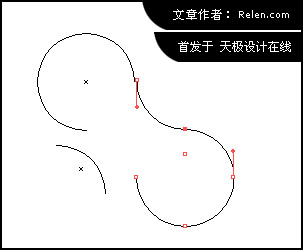
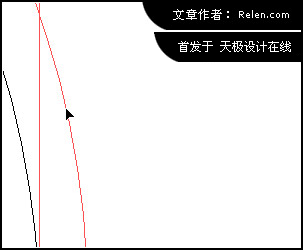

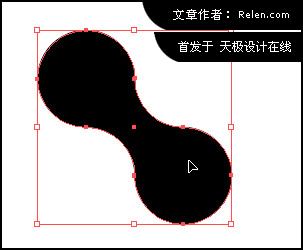
出处:relen.com
责任编辑:qhwa
上一页 AI标志实例设计初步:水滴造型 [1] 下一页 AI标志实例设计初步:水滴造型 [3]
◎进入论坛Photoshop、Fireworks版块参加讨论
|







